qq浏览器如何导入书签栏 QQ浏览器怎导入其他浏览器的收藏夹书签的方法
时间:2017-07-04 来源:互联网 浏览量:
今天给大家带来qq浏览器如何导入书签栏,QQ浏览器怎导入其他浏览器的收藏夹书签的方法,让您轻松解决问题。
qq浏览器怎么导入书签栏 QQ浏览器怎么导入其他浏览器的收藏夹书签。我们在使用电脑的时候,总是会对电脑进行很多方面的设置。当我们需要用QQ浏览器导入书签的时候,我们应该怎么操作呢?一起来看看吧。
一、一键导入
QQ浏览器一键导入书签功能支持大部分浏览器,包括IE浏览器、Chrome浏览器等。点击右上角菜单按钮,选择【书签】-【导入书签】。
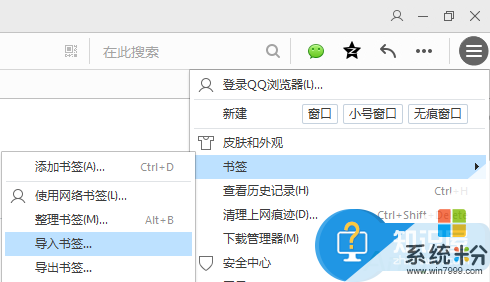
点击对应浏览器或者点击【一键导入】按钮。
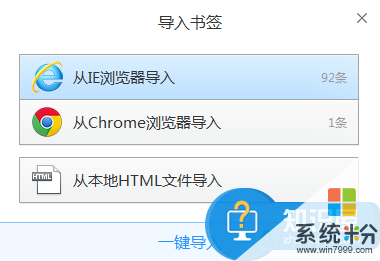
二、搜狗浏览器
打开搜狗浏览器,进入“菜单书签-导出书签-导出书签到Html文件”(如下图所示),选择一个地方存放导出的书签。
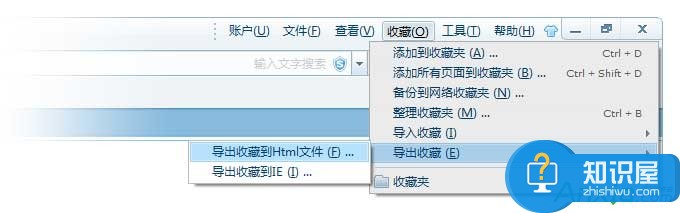
然后打开QQ浏览器,进入“菜单-书签-导入书签夹-从本地HTML文件导入” (如下图所示),选择之前存放书签的地方,点击导入即可。

三、傲游浏览器
打开遨游浏览器,进入“书签管理器-(右上角)导入/导出-导出书签”(如下图所示),选择一个地方存放导出的书签。
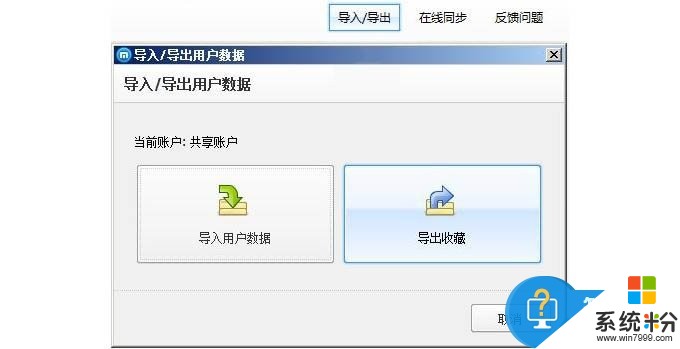
然后打开QQ浏览器,进入“菜单-书签-导入书签夹-从本地HTML文件导入” (如下图所示),选择之前存放书签的地方,点击导入即可。
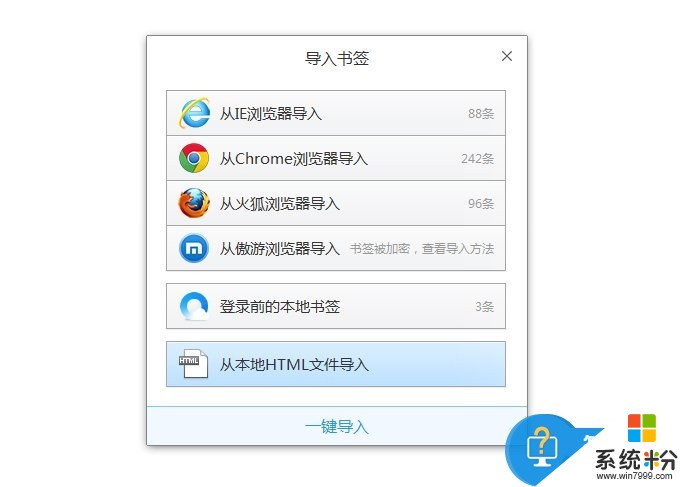
四、世界之窗浏览器
打开世界之窗浏览器,进入"文件菜单-导入导出-导出书签夹"(如下图所示),选择一个地方存放导出的书签。

然后打开QQ浏览器,进入"菜单-书签-导入书签夹-从文件导入" (如下图所示),选择之前存放书签的地方,点击导入即可。
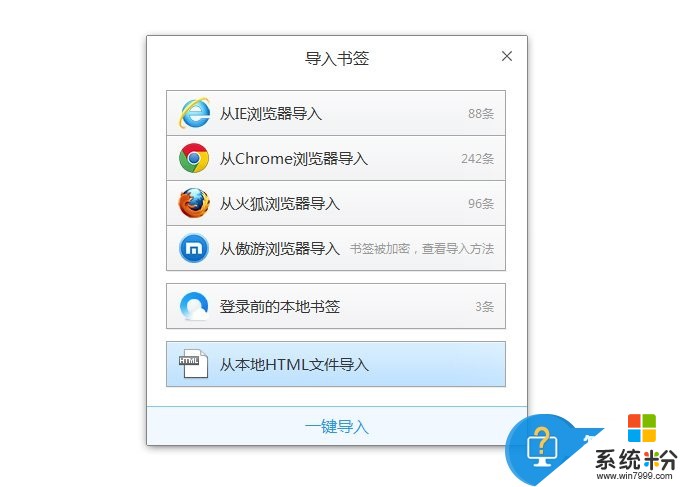
五、Opera浏览器
打开opera浏览器,进入"管理菜单-书签-管理书签",打开管理页面后,点击文件按钮下拉出功能菜单,选择"导出为HTML"(如下图所示),选择一个地方存放导出的收藏。

然后打开QQ浏览器,进入"菜单-收藏-导入收藏夹-从文件导入" (如下图所示),选择之前存放收藏的地方,点击导入即可。
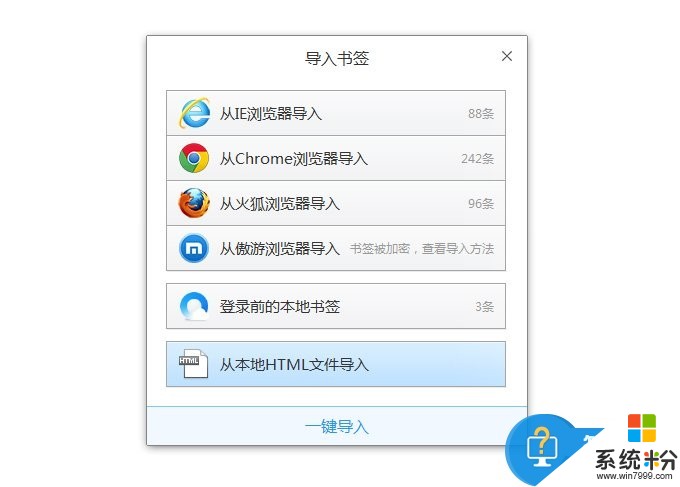
六、枫树浏览器
打开枫树浏览器,进入"收藏管理器-整理-将收藏导出到HTML文件"(如下图所示),选择一个地方存放导出的收藏。
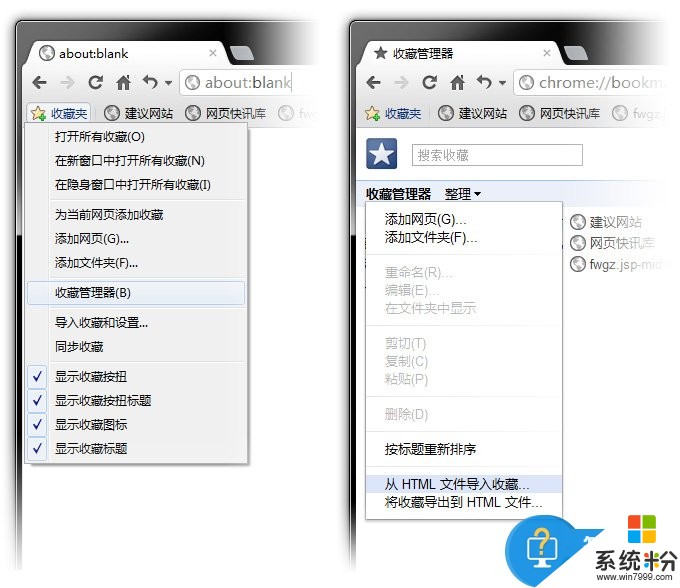
然后打开QQ浏览器,进入"菜单-收藏-导入收藏夹-从文件导入" (如下图所示),选择之前存放收藏的地方,点击导入即可。
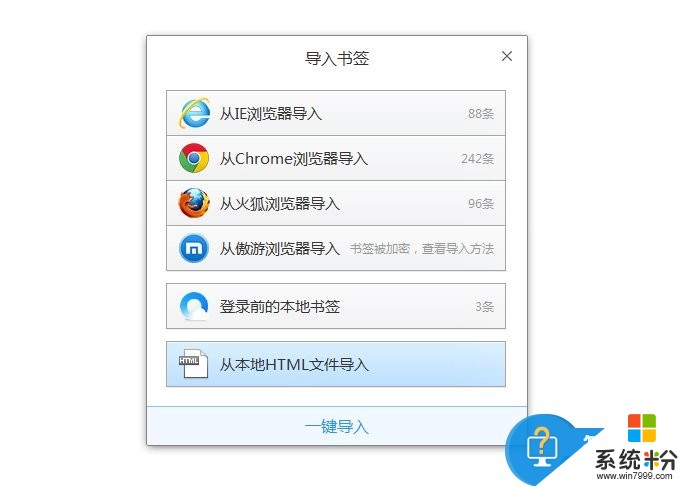
对于操作QQ浏览器导入书签的方法,我们可以使用到上面给你们介绍的解决方法进行处理,希望能够对你们有所帮助。
以上就是qq浏览器如何导入书签栏,QQ浏览器怎导入其他浏览器的收藏夹书签的方法教程,希望本文中能帮您解决问题。
相关教程
- ·把电脑的浏览器书签导入iphone的方法 如何把电脑的浏览器书签导入iphone
- ·谷歌浏览器怎么导入书签?谷歌浏览器书签的导入方法。
- ·浏览器收藏怎么导出\导入【图文】
- ·QQ浏览器如何开启无痕浏览 QQ浏览器开启无痕浏览的方法
- ·QQ浏览器如何省流量 QQ浏览器省流量的方法
- ·QQ浏览器老是自动设置为默认浏览器如何解决? 禁止QQ浏览器设置为默认浏览器的方法有哪些?
- ·戴尔笔记本怎么设置启动项 Dell电脑如何在Bios中设置启动项
- ·xls日期格式修改 Excel表格中日期格式修改教程
- ·苹果13电源键怎么设置关机 苹果13电源键关机步骤
- ·word表格内自动换行 Word文档表格单元格自动换行设置方法
电脑软件热门教程
- 1 iPhone手机如何节省流量? iPhone手机节省流量的方法有哪些?
- 2 欧姆龙PLC编程软件的方法是什么 欧姆龙PCL如何编程软件
- 3 电脑播放音频听不到声音是怎么解决 电脑显示没音频设备发不出声音怎么处理
- 4无线网卡如何用?无线网卡使用教程 无线网卡使用的方法。无线网卡使用教程
- 5如何辨别U盘的真伪和查询相关信息 辨别U盘的真伪和查询相关信息的方法有哪些
- 6电脑如何阻止自动安装软件 如何禁止电脑自动安装软件Windows系统
- 7如何打印多份文档,word2007怎么打印多份?
- 8微视美拍怎么拍摄视频? 微视美拍拍摄视频的方法。
- 9共享文件夹特定用户,怎么搜索特定格式的文件
- 10qq邮件如何加密? qq邮箱加密邮件发送的方法有哪些?
